Un PDF con fondo hace que el archivo sea más atractivo para los lectores. Muchas marcas y profesionales utilizan fondos en sus documentos PDF para mejorar su apariencia visual. Sin embargo, en algunas situaciones es necesario reemplazar o eliminar el fondo de un PDF.
Por ejemplo, una agencia de marketing utiliza fondos vibrantes en folletos promocionales para captar la atención de los clientes. Sin embargo, desea eliminar el fondo al imprimir para ahorrar en costos de tinta. De manera similar, un profesor puede crear apuntes de clase con fondos interactivos, pero querer eliminarlos al convertir los apuntes en libros de texto.
En esta guía, presentaremos la mejor herramienta para PDF que permite eliminar el fondo de un PDF con solo dos clics.
Parte 1. Cómo eliminar el fondo de un PDF en diferentes casos
Al eliminar el fondo de un PDF, existen diferentes situaciones. Algunos usuarios desean quitar el color de fondo, otros quieren eliminar una imagen de fondo, y otros buscan eliminar una marca de agua de fondo.
Sea cual sea el caso, usted puede quitar fácilmente el fondo de un PDF con UPDF, la herramienta todo en uno para eliminar fondos en PDF.
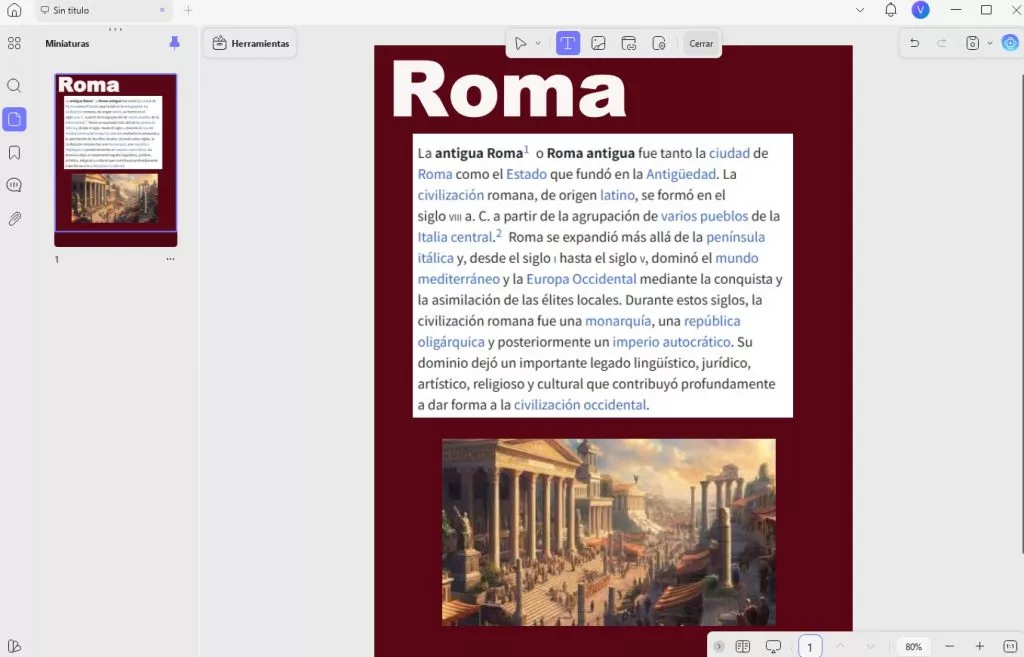
Pasemos directamente a los pasos para aprender cómo UPDF le ayuda a eliminar el fondo de un PDF sin complicaciones en diferentes casos:
Caso 1: Eliminar el color de fondo
Muchas veces, los usuarios solo desean eliminar el color de fondo de un PDF. Por ejemplo, quizá quiera quitar el color de fondo de un informe o contrato para que sea más fácil de leer.
UPDF puede extraer y eliminar fácilmente el color de fondo de un PDF. Además, le permite cambiar dicho color por otro diferente, ajustando la transparencia.
Aquí están los pasos para eliminar el color de fondo de un PDF con UPDF:
Paso 1. Instale y abra UPDF en su ordenador (Windows/Mac). Haga clic en “Abrir archivo” para abrir el PDF cuyo color de fondo desea eliminar.
Windows • macOS • iOS • Android 100% Seguro
Paso 2. Haga clic en el icono “Herramientas” en la parte superior y luego en la pestaña “Fondo”. UPDF detectará automáticamente el fondo y su color.
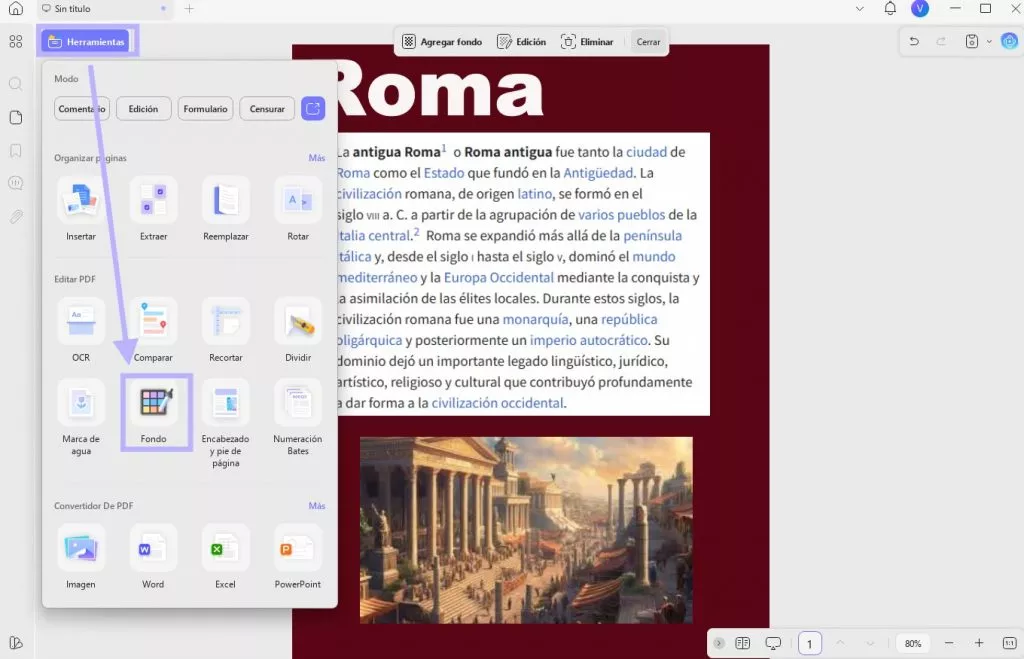
Paso 3. Haga clic en el icono “Eliminar” que aparece en la barra de herramientas superior.
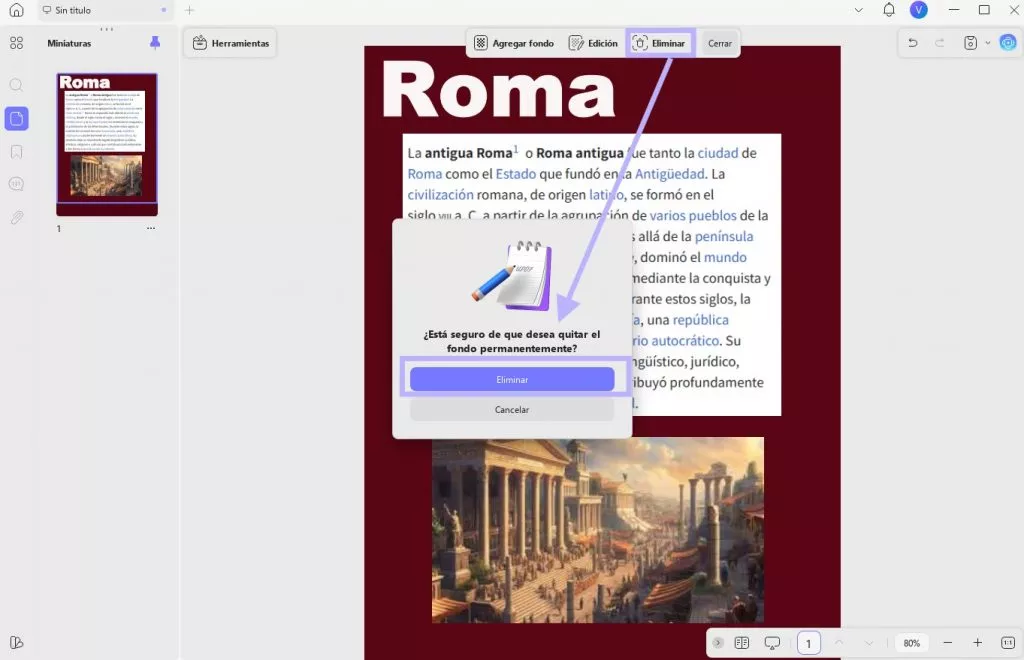
Paso 4. Confirme la eliminación en la ventana emergente.
De esta manera, usted puede eliminar rápidamente el color de fondo de un PDF.
Además, para documentos con imágenes de fondo, puede aplicar el mismo método de eliminación de fondo mencionado arriba.
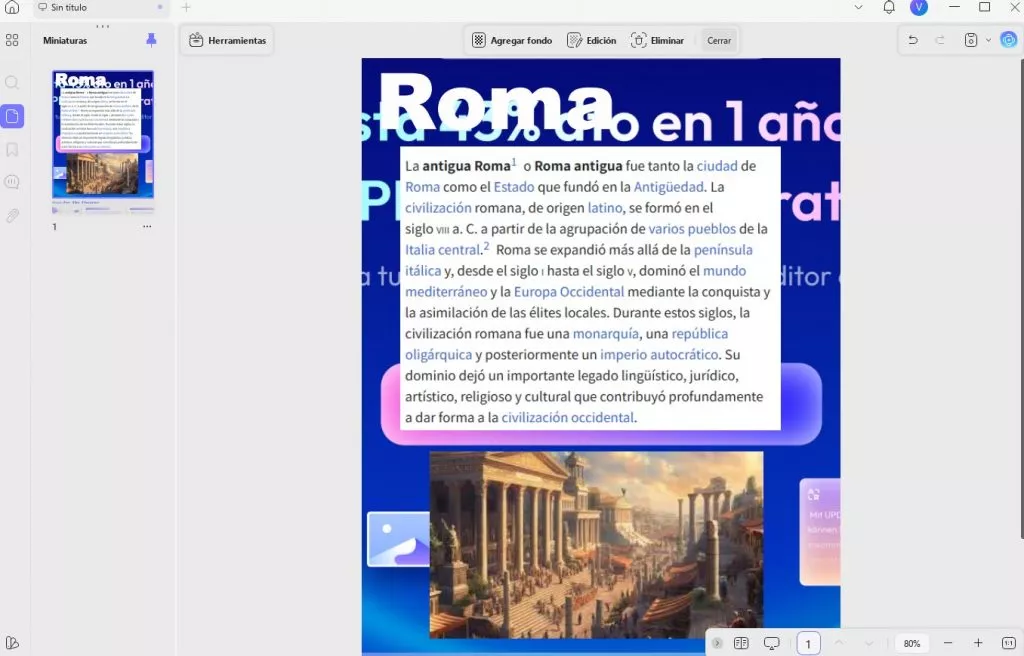
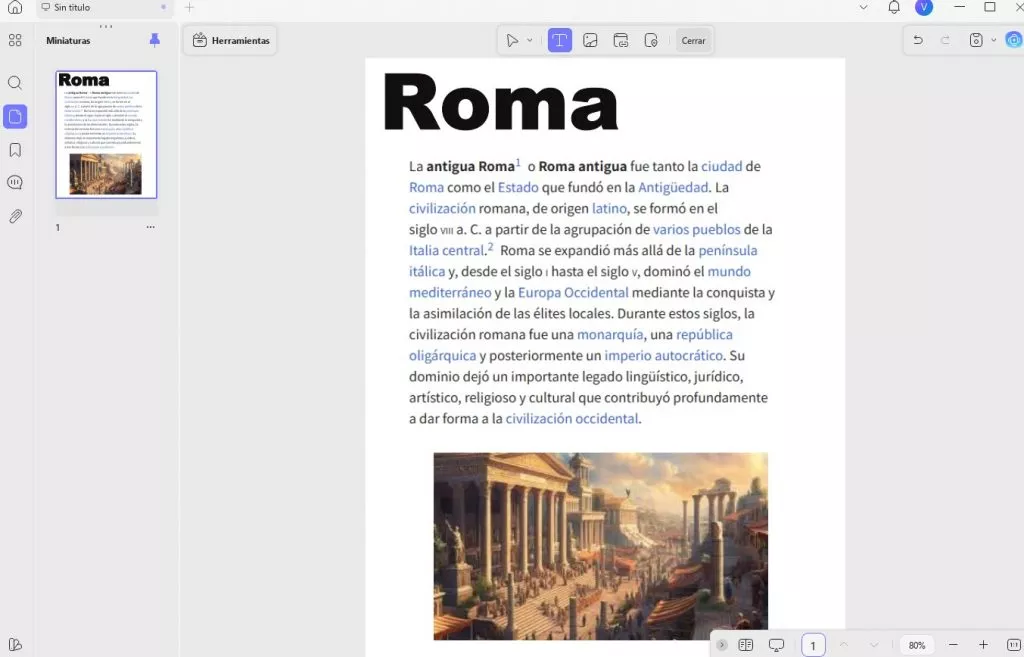
Caso 2: Eliminar imagen de fondo
Al eliminar el fondo de un PDF, la necesidad más común es quitar la imagen de fondo. Por ejemplo, quizá desee imprimir un folleto con muchos gráficos sin fondo para ahorrar en costos de impresión.
El modo “Edición” de UPDF puede detectar de forma inteligente la imagen de fondo de un PDF y eliminarla sin afectar el texto ni el diseño del documento. Siga los pasos a continuación para aprender cómo eliminar el fondo de un PDF con UPDF:
Paso 1. Inicie UPDF y abra el archivo PDF.
Windows • macOS • iOS • Android 100% Seguro
Paso 2. Haga clic en el botón “Edición” de la barra de herramientas “Herramientas”.
Paso 3. Seleccione la imagen de fondo que desea eliminar, haga clic derecho con el ratón y luego haga clic en “Eliminar imagen”.
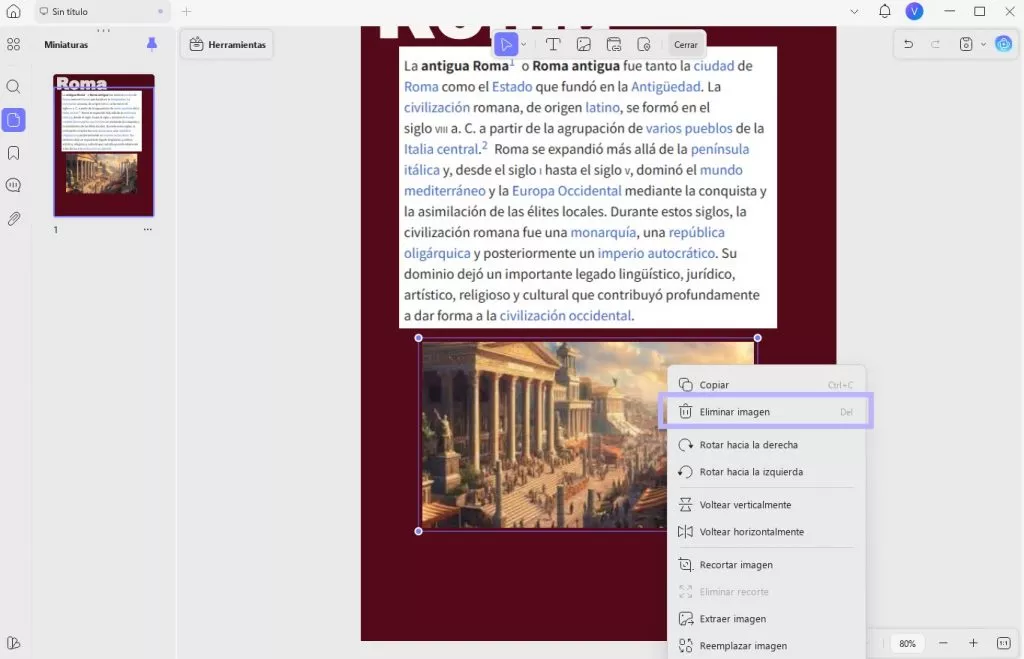
¡Eso es todo! De esta manera, UPDF le ofrece un método basado en clics para eliminar el fondo de un PDF en segundos.
Caso 3: Eliminar marca de agua de fondo
Algunas veces, los PDF contienen fondos en forma de marcas de agua para evitar la copia o distribución no autorizada. Una vez que haya añadido una marca de agua de fondo, también puede eliminarla con UPDF. El programa la detecta y le permite borrarla con un solo clic.
Aquí están los pasos para eliminar una marca de agua de fondo de un PDF con UPDF:
Paso 1. Abra el PDF con UPDF.
Paso 2. Haga clic en el icono “Herramientas” de la barra superior y luego en la pestaña “Marca de agua”. UPDF detectará automáticamente la marca de agua de fondo.
Paso 3. Haga clic en el icono “Eliminar” que aparece en la barra de herramientas superior.
De este modo, usted puede quitar sin esfuerzo la marca de agua de fondo de un PDF con UPDF.
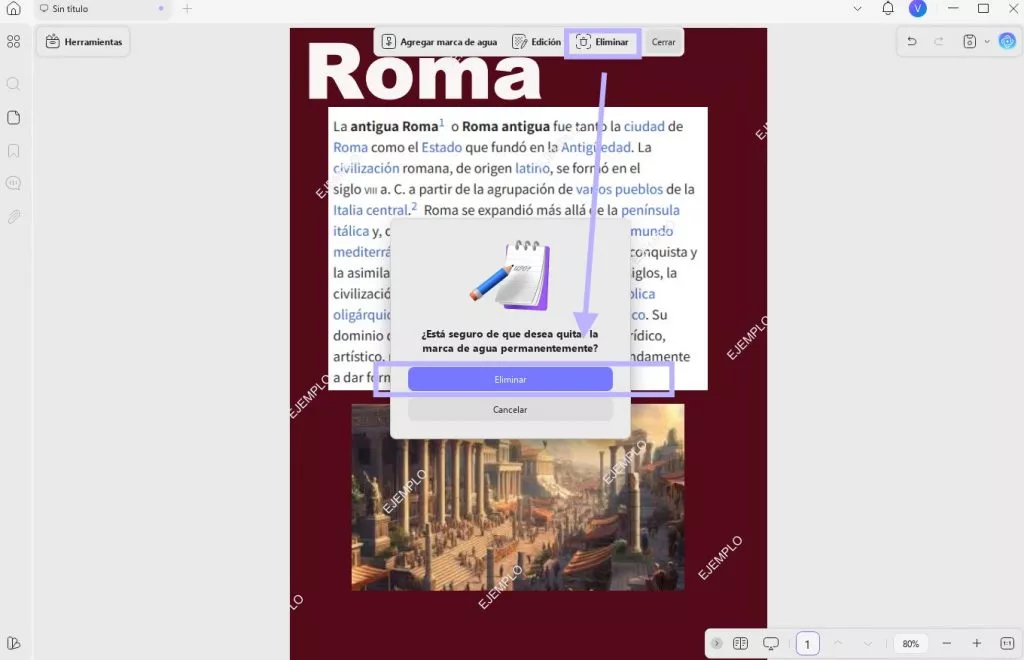
Caso 4: Eliminar fondo de un PDF escaneado
En ocasiones, los documentos escaneados pueden aparecer amarillentos debido a la decoloración o al envejecimiento del papel. Para eliminar el fondo de un PDF escaneado, puede usar la función OCR de UPDF. Esto no solo convierte sus documentos escaneados en archivos editables y con capacidad de búsqueda, sino que también preserva el formato original mientras elimina el fondo.
Paso 1. Seleccione “OCR” en la barra de herramientas “Herramientas”. En la ventana emergente, verá que UPDF ofrece tres opciones de conversión de documentos:
- Texto sobre la imagen de la página
- Texto e imágenes en la misma capa
- Texto debajo de la imagen de la página
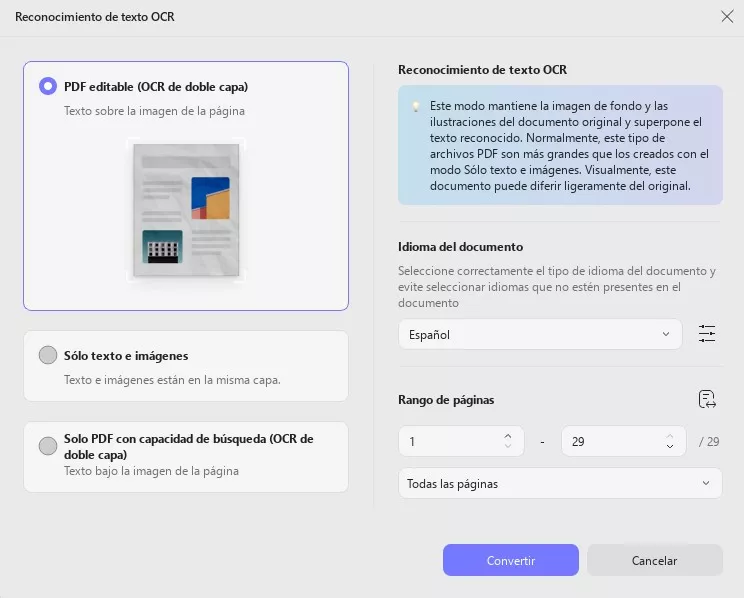
Para este proceso, le recomendamos seleccionar la segunda opción. Además, después de elegir el idioma de reconocimiento y especificar el rango de páginas, simplemente haga clic en el botón “Convertir” para continuar.
Paso 2. Tras ejecutar el OCR, UPDF le pedirá que guarde el archivo convertido. Seleccione la ubicación deseada y haga clic en “Guardar”.
Paso 3. Una vez que haya guardado el archivo, UPDF abrirá automáticamente el documento convertido. Luego, vaya al modo “Edición” en “Herramientas”, seleccione la imagen de fondo y notará que ahora puede moverla y eliminarla del nuevo documento, el cual será completamente editable.
Parte 2. ¿Por qué debería elegir UPDF para eliminar el fondo de un PDF?
Los pasos explicados en la Parte 1 ya demuestran por qué UPDF es la mejor herramienta para quitar fondos de PDF. UPDF ofrece la plataforma más intuitiva para eliminar el color o todo el fondo de un PDF con simples clics. A continuación, algunas razones que reflejan por qué UPDF es ideal para eliminar fondos de PDF:
- Interfaz fácil de usar, basada en clics.
- Eliminación instantánea del color de fondo, del fondo completo o de la marca de agua de fondo.
- Inserción/reemplazo del fondo con transparencia ajustable y elección de color.
- Compatibilidad con Windows, Mac, Android e iOS.
¡Y eso no es todo! UPDF tiene muchas más funciones que ofrecer. Es el editor de PDF definitivo, lo que significa que también puede realizar muchas otras tareas con sus documentos: editar, anotar, convertir, usar OCR, comprimir, proteger, organizar, y mucho más. Además, incluye un asistente de IA que le ayuda a interactuar con PDFs y obtener resúmenes, traducciones y explicaciones.

En definitiva, UPDF es su herramienta todo en uno para no solo eliminar fondos de PDF, sino también para gestionar cualquier otra actividad relacionada con documentos PDF.
¿Le impresiona? Haga clic en el botón de descarga para instalar y comenzar a usar UPDF ahora mismo.
Windows • macOS • iOS • Android 100% Seguro
Parte 3. Preguntas frecuentes sobre la eliminación de fondos en PDF
1. ¿Cómo edito el fondo de un archivo PDF?
Si desea editar el fondo, acceda a la opción Editar en la barra de herramientas superior de UPDF. Luego, sitúe el cursor sobre el fondo aplicado para mostrar la opción de edición. A continuación, podrá acceder nuevamente al menú Editar fondo. Realice los cambios y haga clic en Listo para guardar. Además de Editar, verá dos opciones más: Favorito y Eliminar. La primera guardará su fondo en la sección de Favoritos, y la segunda lo eliminará.
2. ¿Cómo puedo hacer transparente el fondo de un PDF?
Abra el PDF con UPDF. Vaya a “Herramientas” > “Fondo” y seleccione “Edición” en la barra de herramientas emergente superior. Ahora podrá ajustar la opacidad para hacerlo transparente.
3. ¿Cómo eliminar el fondo amarillo de un PDF?
La forma más sencilla de tratar con páginas amarillentas es imprimir el documento en blanco y negro, lo que ignora automáticamente cualquier cambio de color, incluida la decoloración del papel.
Conclusión
La necesidad de eliminar el fondo de un PDF puede surgir en cualquier momento. Por ello, es importante saber qué herramienta utilizar y qué pasos seguir para modificar el fondo del documento. En esta guía hemos visto cómo UPDF ofrece la mejor manera de quitar el fondo, la marca de agua o el color de un PDF de manera sencilla. Además, sus otras funciones relacionadas con PDF lo convierten en la herramienta definitiva para todas sus necesidades con este tipo de archivos.
Así que, ¿para qué esperar más? Instale UPDF y elimine el fondo de un PDF de inmediato.
Windows • macOS • iOS • Android 100% Seguro
Lee también: Cómo Cambiar color de Fondo de PDF a Blanco Sin Esfuerzo
Lee también: 3 Formas sencillas de cambiar el color de fondo de Página
 UPDF
UPDF
 UPDF para Windows
UPDF para Windows UPDF para Mac
UPDF para Mac UPDF para iPhone/iPad
UPDF para iPhone/iPad UPDF para Android
UPDF para Android UPDF AI ONLINE
UPDF AI ONLINE UPDF Sign
UPDF Sign Editar PDF
Editar PDF Anotar PDF
Anotar PDF Crear PDF
Crear PDF Formulario PDF
Formulario PDF Editar enlaces
Editar enlaces Convertir PDF
Convertir PDF OCR
OCR PDF a Word
PDF a Word PDF a imagen
PDF a imagen PDF a Excel
PDF a Excel Organizar PDF
Organizar PDF Combinar PDF
Combinar PDF Dividir PDF
Dividir PDF Recortar PDF
Recortar PDF Girar PDF
Girar PDF Proteger PDF
Proteger PDF Firmar PDF
Firmar PDF Redactar PDF
Redactar PDF Desinfectar PDF
Desinfectar PDF Eliminar seguridad
Eliminar seguridad Leer PDF
Leer PDF UPDF Cloud
UPDF Cloud Comprimir PDF
Comprimir PDF Imprimir PDF
Imprimir PDF Proceso por lotes
Proceso por lotes Sobre UPDF IA
Sobre UPDF IA Soluciones de UPDF IA
Soluciones de UPDF IA Guía de Usuario de IA
Guía de Usuario de IA Preguntas frecuentes sobre UPDF IA
Preguntas frecuentes sobre UPDF IA Resumir PDF
Resumir PDF Traducir PDF
Traducir PDF Chat con PDF
Chat con PDF Chat con imagen
Chat con imagen PDF a Mapa Mental
PDF a Mapa Mental Chat con IA
Chat con IA Explicar PDF
Explicar PDF Investigación académica
Investigación académica Búsqueda de documentos
Búsqueda de documentos Corrector de IA
Corrector de IA Redactor de IA
Redactor de IA Ayudante de tareas con IA
Ayudante de tareas con IA Generador de cuestionarios con IA
Generador de cuestionarios con IA Solucionador de Matemáticas IA
Solucionador de Matemáticas IA PDF a Word
PDF a Word PDF a Excel
PDF a Excel PDF a PowerPoint
PDF a PowerPoint Guía del Usuario
Guía del Usuario Trucos de UPDF
Trucos de UPDF Preguntas Frecuentes
Preguntas Frecuentes Reseñas de UPDF
Reseñas de UPDF Centro de descargas
Centro de descargas Blog
Blog Sala de prensa
Sala de prensa Especificaciones Técnicas
Especificaciones Técnicas Actualizaciones
Actualizaciones UPDF vs. Adobe Acrobat
UPDF vs. Adobe Acrobat UPDF vs. Foxit
UPDF vs. Foxit UPDF vs. PDF Expert
UPDF vs. PDF Expert








 Thanakorn Srisuwan
Thanakorn Srisuwan 


